
【iPhone】メールやGmailの受信が遅い!原因と解決法を解説
Contents[OPEN]
SpotlightやSiri検索を無効化する
SpotlightはiPhone内のアプリや連絡先などを検索できる便利な機能ですが、SpotlightやSiri検索機能もメールの受信を遅くする原因の1つです。
Spotlightを完全にオフにすることはできませんが、Siriからの提案機能をオフにすることで検索結果の表示を減らし、メール受信がスムーズになります。
Siriからの提案をオフにする方法は、次の通りです。
「設定」アプリを起動して「Siriと検索」をタップします。
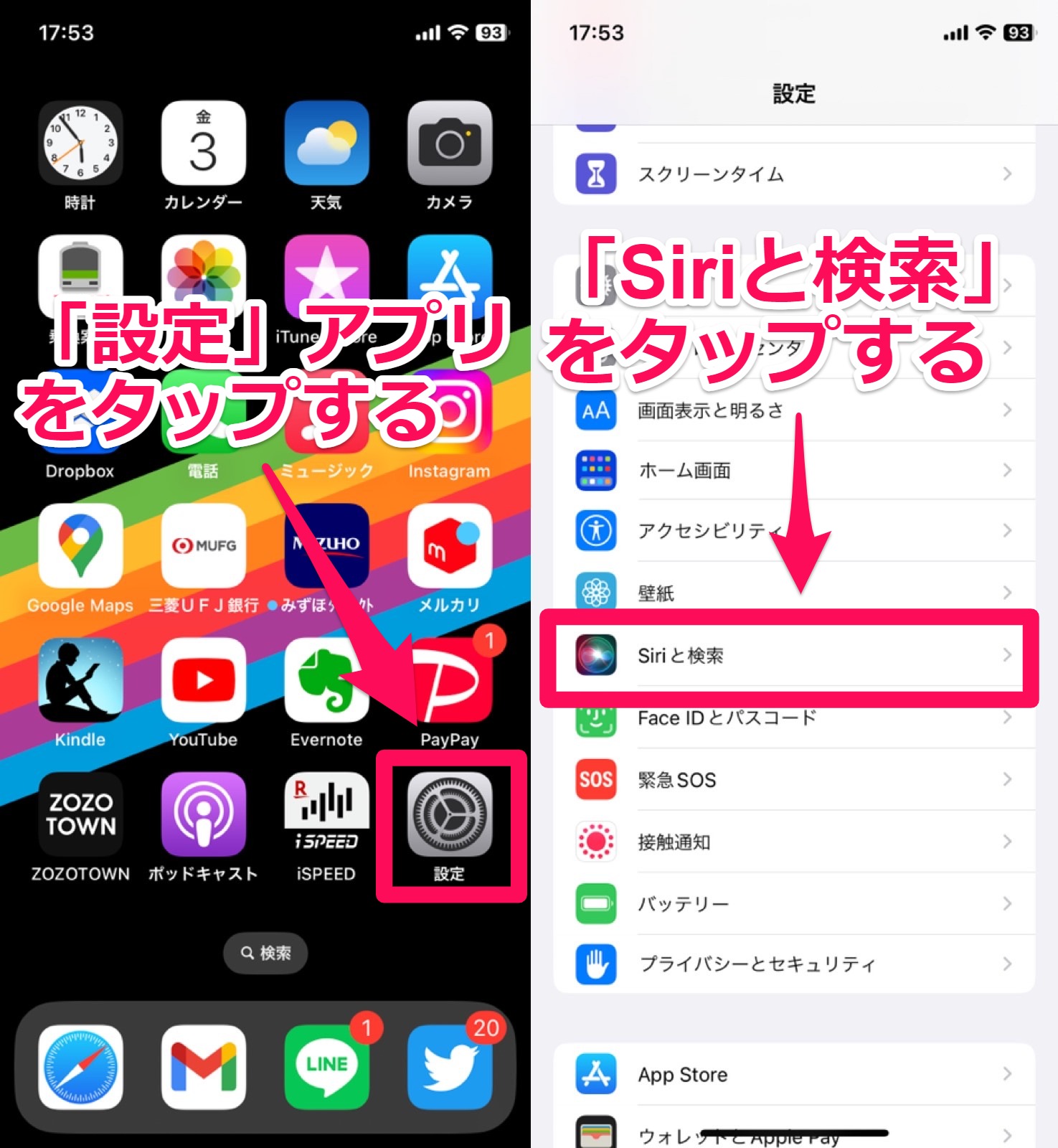
「提案を表示」の横にあるスイッチをタップしてオフにします。
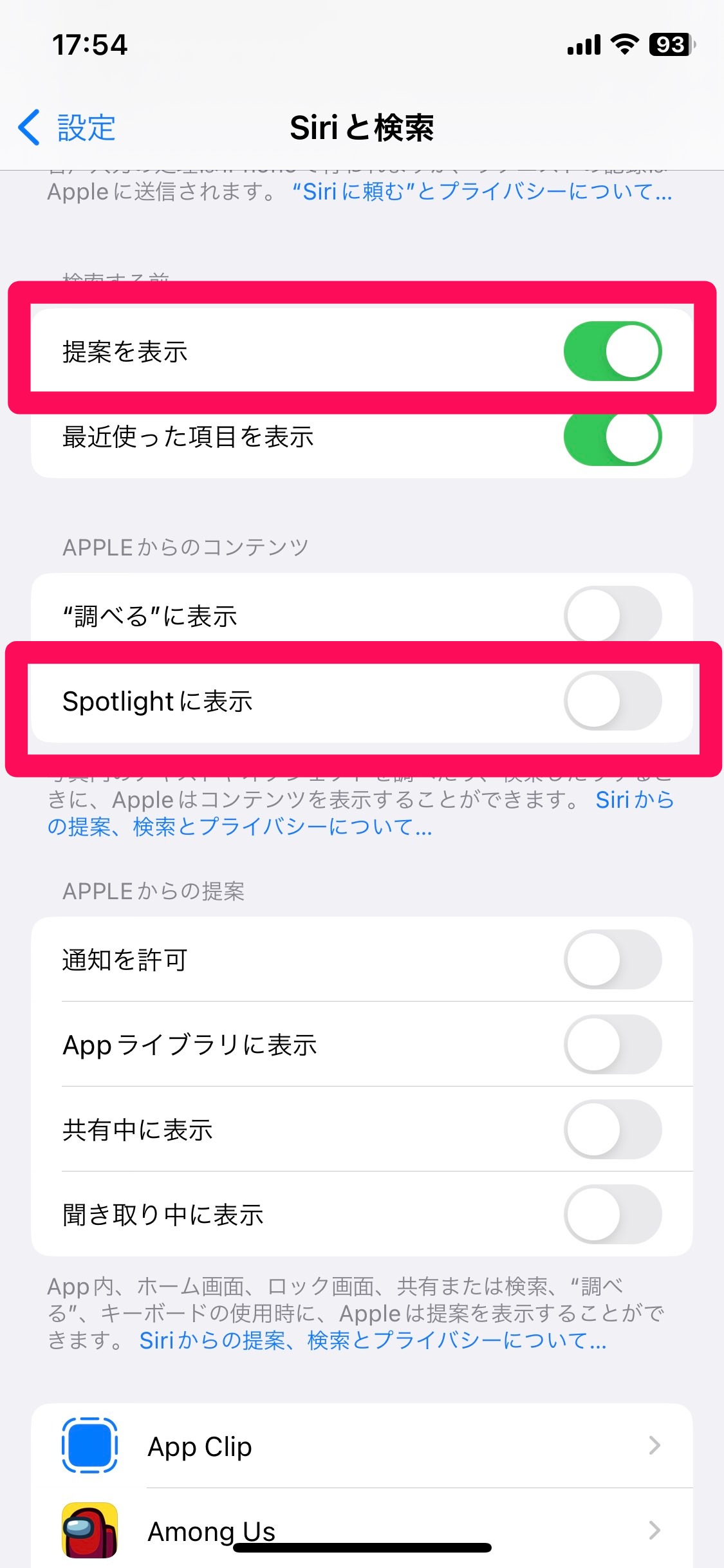
これで検索結果の表示数を減らせます(「APPLEからのコンテンツ」にある「Spotlightに表示」もオフにすると、よりSpotlight内の表示数を減らせます)。
iPhoneを再起動する
iPhoneを再起動することでメモリを解放したり、キャッシュをクリアするため、スマホ自体の動作が軽くなったり、不具合が改善します。
メールの受信が遅くなる原因の1つにメモリ不足も挙げられるため、再起動によって改善する可能性があります。
ドメイン専用のメールアプリを利用する
キャリアメール以外のドメインを利用している場合、iPhoneに内蔵されているメールアプリではプッシュ機能に対応していない場合があります。
また、フェッチのデータ取得間隔を最短の15分に設定している場合でも、正常に受信が行われなかったり、1日遅れてメールを受信するという事例もみられました。
キャリアメール以外でリアルタイムに近い形でメールを受信するには、それぞれのドメイン専用のメールアプリを使用することをオススメします。
【iPhone】メールの受信が遅い5つの原因
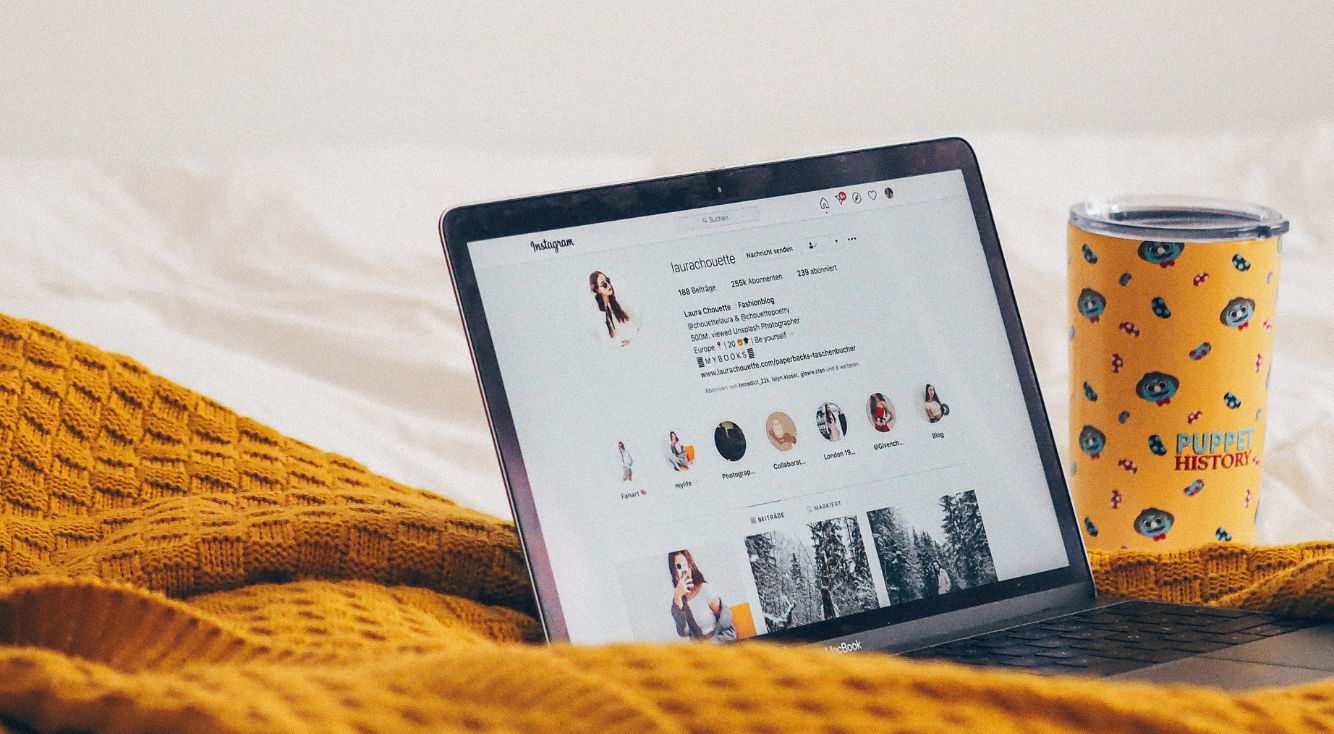
メールの受信が遅い原因には、どのようなものがあるのでしょうか?
ここでは、メールの受信が遅い5つの原因をご紹介します。
- データの取得方法がリアルタイムではない
- 通信環境が不安定
- アプリの使いすぎ
- MAPで同じメールアカウントへ複数接続している
- キャリア側の通信障害
それぞれ確認しましょう。
データの取得方法がリアルタイムではない
メール受信が遅い原因の1つは、データの取得方法がリアルタイムでない場合です。
実は、iPhoneのメール受信設定には2つの設定があり、それぞれ『フェッチ』と『プッシュ』と呼ばれています。
この2つの機能のうち、フェッチを設定している場合は、メールデータの取得を定期的に行うようになります。
この設定にしているとき、実際にメールを受信したタイミングとデータを取得するタイミングに差があるため、メールの受信が遅いと感じるのです。
通信環境が不安定
メール受信が遅い2つ目の原因は、通信環境が不安定な場合です。
モバイル通信環境で接続している場合には、電波が不安定な場所でメールを受信している可能性があります。
Wi-Fiに接続している場合でも、接続が不安定で合ったり、未認証のフリーWi-Fiに勝手に接続していると、メールの受信がスムーズに行われない可能性があります。